في استخدامنا الروتيني للكمبيوتر ، تميل بعض التطبيقات أو الألعاب إلى العمل ببطء لأنها تحتاج إلى المزيد من الموارد للعمل بشكل صحيح. تفشل معظم أجهزة الكمبيوتر في توفير مستويات الأولوية لتلك التطبيقات أو العمليات ، مما يؤدي إلى تأخر دائم. وبشكل أكثر تحديدًا ، يتم تعيين مستويات الأولوية لتعزيز أداء العمليات أو التطبيقات بمساعدة مدير المهام.
في هذا الدليل سوف نكتشف:
دعنا نبدأ!
ما هي أولوية العملية؟
أولوية العملية هي مصطلح يتم تعيينه لعملية تساعد Windows على فهم أهمية العمليات وفقًا لمستواها. بعد ذلك ، يعطي Windows الأولوية للعملية الأكثر أهمية بعد التقييم.
مستويات أولوية العملية
توجد ستة أنواع من مستويات الأولوية التي يمكن تخصيصها للعمليات. هنا وصف كل منهم:
-
- قليل: يتم إعطاء الموارد للعمليات ذات الأولوية المنخفضة في النهاية في وقت تخصيص الموارد.
- طبيعي: في هذا المستوى ، تعمل معظم التطبيقات بشكل طبيعي. يمكن أن يطلق عليه المستوى المتوسط ، حيث تميل معظم التطبيقات والعمليات إلى العمل بشكل صحيح.
- أقل من المعتاد: كما يوحي اسمها ، يتم منحها أولوية أقل وموارد أقل مقارنة بالعمليات ذات مستويات الأولوية العادية.
- فوق الطبيعي: يرفع هذا المستوى قليلاً من أداء العمليات لأنه يتمتع بامتياز لاستخدام موارد أكثر من العمليات ذات الأولوية العادية.
- عالٍ: إنه يضمن حصول جميع عمليات النظام على موارد كافية للعمل بطلاقة وخالية من العيوب. لا يوصى بهذا المستوى من الأولوية في العمليات لتطبيقات المستخدم لأنها تبطئ أداء النظام.
- في الوقت الحالى: يتم تخصيص مستوى أولوية العملية هذا لعمليات الأجهزة ، مما يضمن تشغيل عمليات الأجهزة بأي ثمن. إذا قمت بتشغيل تطبيقات المستخدم بمستوى الأولوية هذا ، فهناك احتمال كبير أن يؤدي ذلك إلى إتلاف أجهزة الكمبيوتر.
الآن ، دعنا نتحقق من إجراءات تعيين مستويات الأولوية بمساعدة إدارة المهام.
تحديد الأولوية في إدارة مهام Windows
يمكن تعيين أولوية عملية معينة على أي مستوى باستخدام إدارة المهام ، وستساعدك الإرشادات الموضحة أدناه على القيام بذلك.
الخطوة 1: قم بتشغيل مدير المهام
بادئ ذي بدء ، ابدأ ' مدير المهام ' من ' قائمة البدأ ':
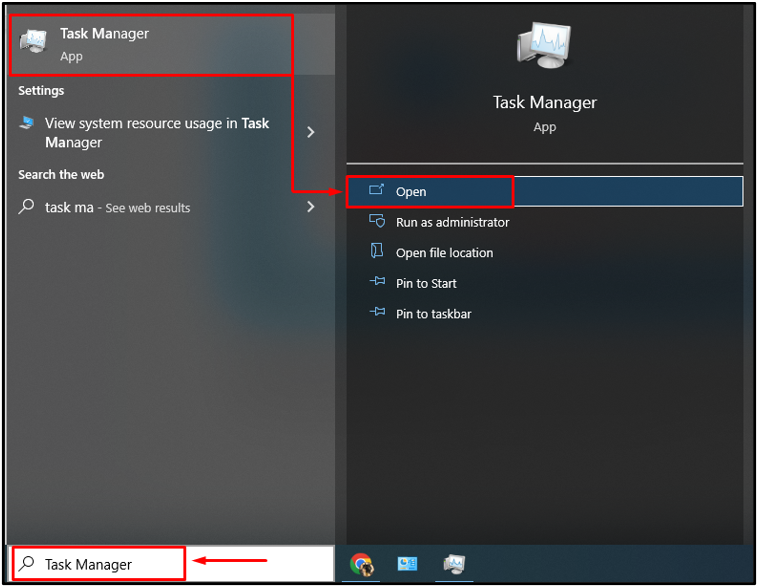
الخطوة 2: انتقل إلى علامة التبويب 'التفاصيل'
انتقل إلى ' تفاصيل ' الجزء:

الخطوة 3: حدد الأولوية
من أجل تحديد الأولوية ، حدد أي عملية من اختيارك. في حالتنا ، اخترنا ' explorer.exe ':
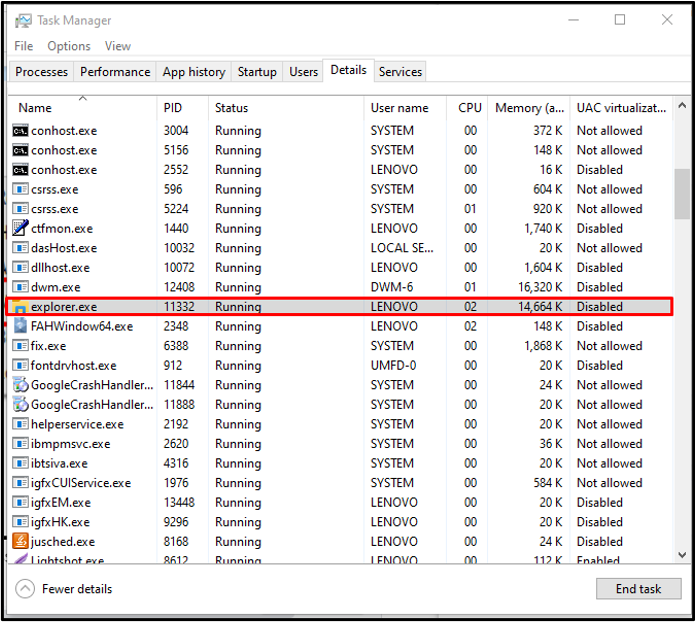
ثم ، انقر بزر الماوس الأيمن على العملية المحددة ، وحرك المؤشر فوق ' يضع أولويات '، وحدد' طبيعي 'من القائمة المنسدلة. هنا ، يمكنك تعيين أولوية العملية وفقًا لمتطلباتك:
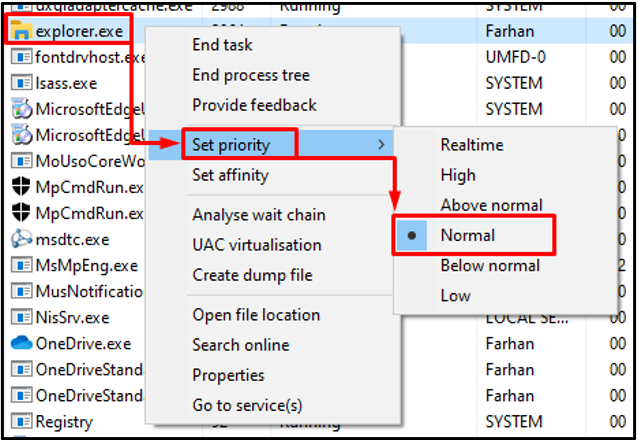
كما ترى ، لقد نجحنا في تعيين أولوية العملية المحددة على أنها ' طبيعي '.
استنتاج
هناك ستة مستويات لأولوية العملية في مدير المهام. يحدد كل مستوى درجة أهمية كل عملية يقوم النظام بموجبها بتخصيص الموارد. يمكن تعيين مستوى الأولوية بالانتقال إلى قسم التفاصيل في نافذة مدير المهام. ثم ، انقر بزر الماوس الأيمن فوق أي من العمليات وحدد مستوى أولوية العملية. قدم هذا الدليل خطوات مختلفة لتعيين مستوى الأولوية على Windows.